Booster
这是一款网络加速器,可以解决网站或APP因地区限制无法访问,或访问速度比较慢的问题。
Windows 客户端下载适用于 Windows 电脑系统
Windows 10 或者杀毒软件,如果有安全提示,请放心通过。
Windows10 或者杀毒软件,如果有安全提示,请放心通过。
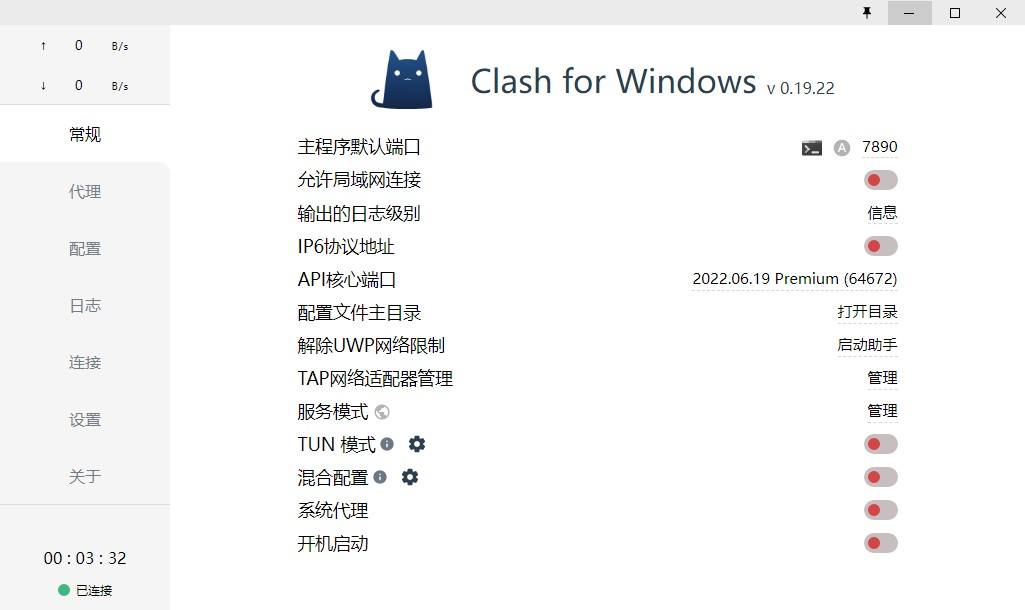
点击后台左侧的“商店”,可以看到多种订阅套餐,选择一个适合自己的订阅套餐进行购买。
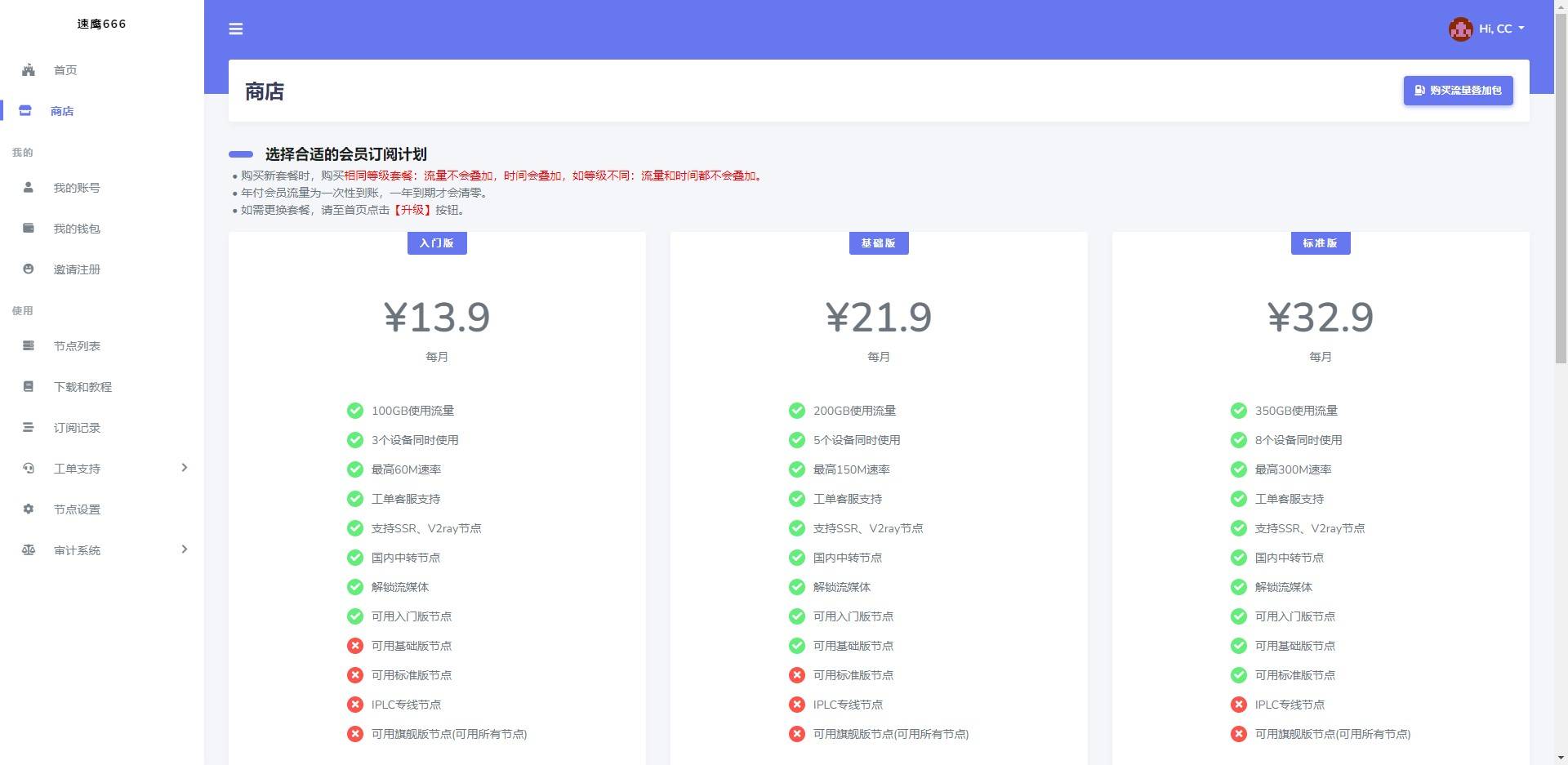
点击后台左侧的“首页”,下拉后右侧可以看到“便捷导入”
点击“一键导入 Clash(R) 配置”里的“一键导入 Clash 配置”
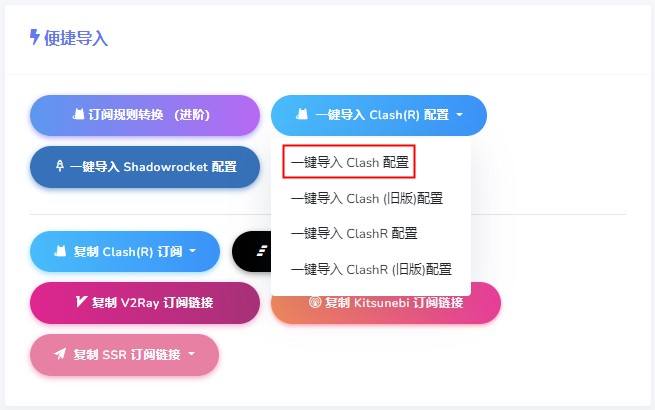
在弹出的窗口中,选择“打开Clash for Windows”
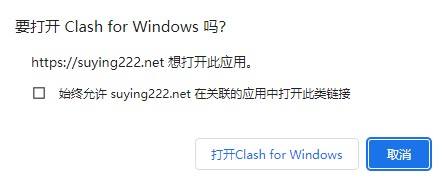
加速器要先打开(第2步操作),配置才能导入成功
点击加速器左侧的“配置”,可以看到你新导入的配置
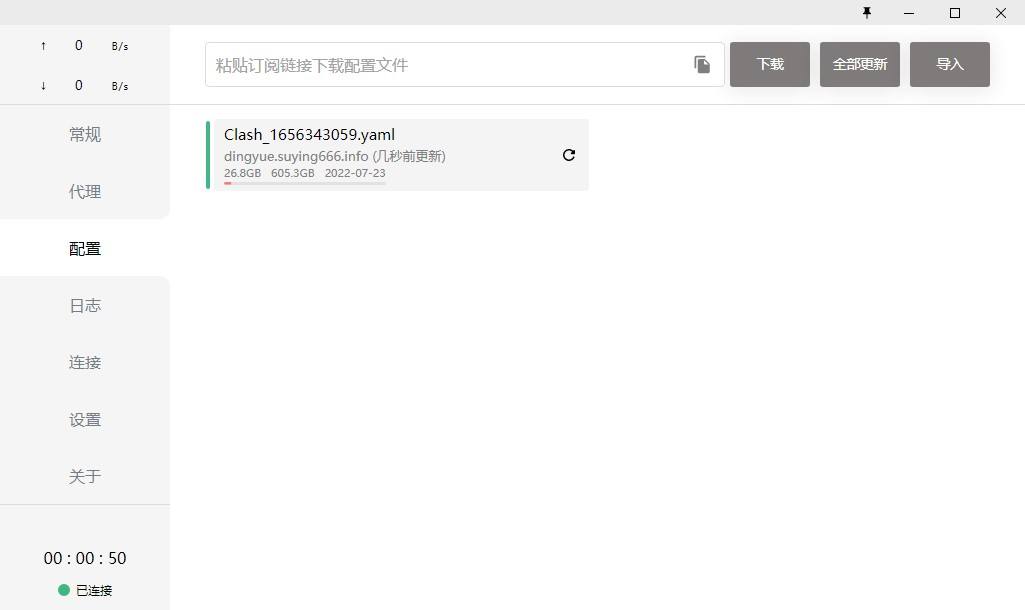
点击加速器左侧的“代理”,可以看到你配置的节点,选择一个适合自己的节点
上面的全局、规则、直连、脚本为代理模式,一般选择“规则”或者“全局”
如果使用“规则”模式没有效果的话,可以试试“全局”模式
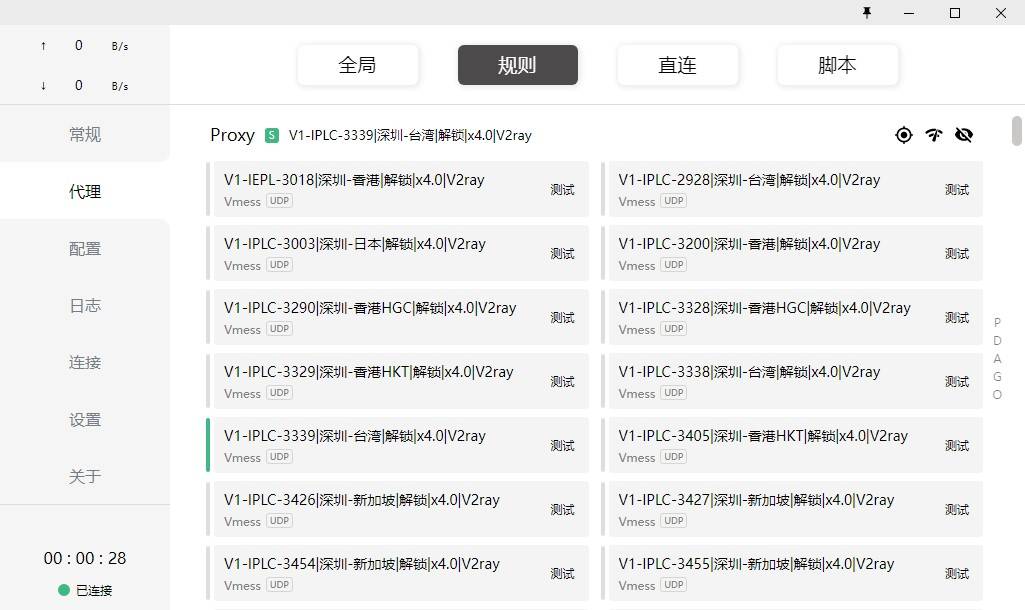
方法一:
点击加速器左侧的“常规”,开启下面位置的“系统代理”
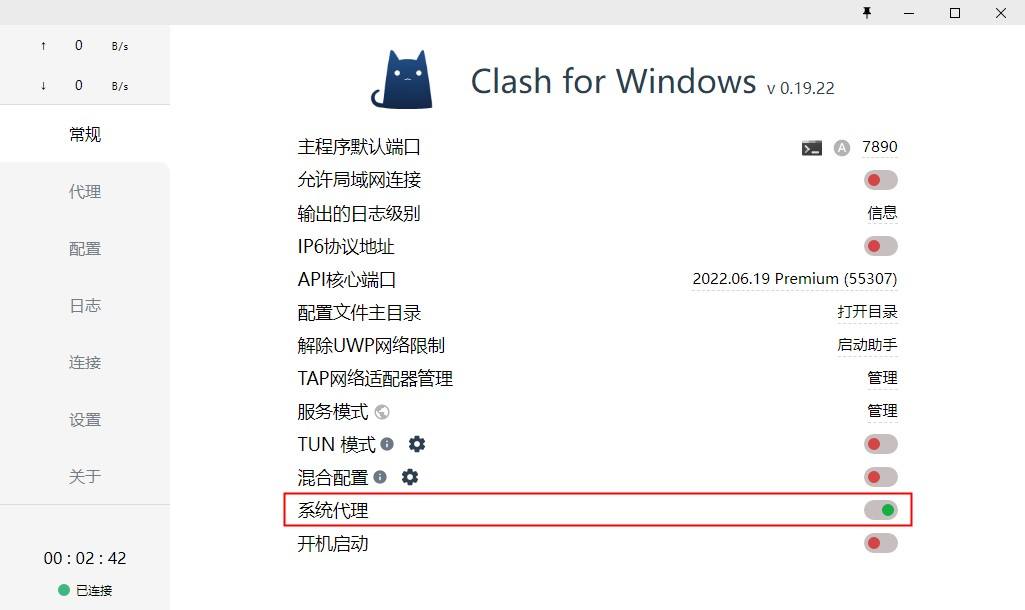
方法二:
鼠标右击电脑桌面右下角的“猫咪图标”,将上面位置的“系统代理”勾选起来就可以开启成功

开启成功后"猫咪图标"会变成浅色
